Microsoft Teams에서 호스팅되는 회의에 참여하려고 하면 "여전히 원격 장치에 연결 중입니다. 아직 통화할 수 없습니다“. 가장 혼란스러운 부분은 다른 기기에 연결하지 않아도 이 오류가 나타난다는 점이다. 아래 문제 해결 방법에 따라 문제를 해결하십시오.
Microsoft Teams 오류 수정: 여전히 원격 장치에 연결 중
장치 다시 시작
컴퓨터를 다시 시작하고 오류가 지속되는지 확인합니다. 그렇다면 라우터의 플러그를 뽑고 2분 동안 플러그를 뽑은 상태로 두어 서버에 대한 연결을 재설정하십시오. 라우터를 다시 연결하고 컴퓨터가 다시 온라인 상태가 될 때까지 기다린 다음 Teams를 실행하고 결과를 확인합니다.
모든 주변 장치 분리
모든 주변 장치의 연결을 끊고 이 해결 방법으로 문제가 해결되는지 확인하십시오. 모든 주변 장치의 플러그를 뽑고 컴퓨터를 종료합니다. 1분 동안 기다린 다음 컴퓨터를 부팅합니다. Teams를 시작하고 동일한 오류가 발생하는지 확인합니다.
오류가 사라지면 주변 장치 중 하나가 범인임을 나타냅니다. 하나씩 다시 연결하고 오류가 다시 나타나는지 테스트하십시오.
팀 재설치
- 이동 제어판.
- 클릭 프로그램 제거.
- 선택하다 마이크로소프트 팀즈.
- 을 치다 제거 단추.

- 컴퓨터를 다시 시작합니다.
- Microsoft 공식 웹 사이트에서 Teams를 다운로드합니다.
- 앱을 설치하고 문제가 지속되는지 확인합니다.
조직에서 팀 계정 및 장치를 관리하고 있는데도 동일한 오류가 계속 발생하는 경우 IT 관리자에게 문의하세요.
⇒ 참고: IT 관리자는 아래 문제 해결 제안에 따라 Teams에서 사용자가 여전히 원격 장치에 연결되어 있다고 말하는 문제를 해결할 수 있습니다.
AAD 장치 프로필 삭제
AAD 관리 장치 프로필을 삭제해 보십시오. 이 해결 방법으로 문제가 해결되는지 확인하십시오.
- Microsoft Endpoint Manager 관리 센터에 로그인합니다.
- 이동 장치.
- 그런 다음 선택 모든 기기.
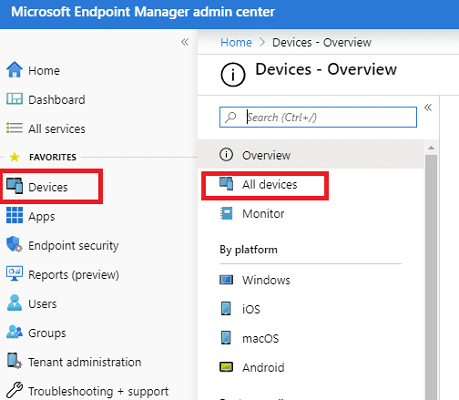
- 제거하려는 장치를 선택하십시오.
- 선택하다 닦음.
변경 사항이 네트워크에 전파되는 데 최대 15분이 소요될 수 있습니다. 자세한 내용은 Intune: 초기화, 사용 중지 또는 수동으로 디바이스 등록 취소를 사용하여 디바이스 제거.
또한 VDI에서 빠른 로그인 및 로그아웃으로 문제가 해결되는지 확인하십시오.
현재 GPO 정책 확인
VMWare를 사용하는 경우 기존 GPO 정책이 Teams를 차단하지 않는지 확인하십시오. 확인 Microsoft Teams를 위한 미디어 최적화 정책은 물리적 장치에 적용됩니다. 이 정책은 VDI에만 적용해야 합니다.
- 이동 컴퓨터 구성.
- 선택하다 관리 템플릿.
- 이동 VMware View 에이전트 구성.
- 그런 다음 선택 VMware HTML5 기능.
- 클릭 VMware WebRTC 리디렉션 기능.
- 이동 Microsoft Teams를 위한 미디어 최적화 활성화.
- 이 정책이 물리적 데스크톱에 적용되는 경우 제거합니다.
또는 레지스트리를 조정하여 이 정책을 비활성화할 수도 있습니다.
- 로 이동
HKEY_LOCAL_MACHINE\SOFTWARE\Policies\VMware, Inc.\VMware WebRTCRedir - 두 번 클릭 팀사용 가능 오른쪽 창에서
- 그런 다음 키 값을 다음으로 변경합니다. 0(영) 이 옵션을 비활성화합니다.
결론
Teams에서 여전히 원격 장치에 연결되어 있다고 표시되면 컴퓨터를 다시 시작합니다. 또한 모든 주변 장치를 분리합니다. 문제가 지속되면 Teams를 다시 설치하세요.
IT 관리자인 경우 Microsoft Endpoint Manager 관리 센터로 이동하여 AAD 장치 프로필을 삭제합니다. 또한 "Microsoft Teams용 미디어 최적화" 정책이 물리적 장치에 적용되는 경우 비활성화하십시오. 이 정책은 VDI에만 적용해야 합니다.
문제를 해결했습니까? 아래 의견을 누르고 이러한 솔루션 중 어떤 것이 도움이 되었는지 알려주십시오.